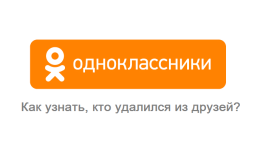
Hogyan lehet megtudni: Ki távolította el az osztálytársak barátaitól?
Lehetséges kideríteni, ki távolította el Önt a "Odnoklassniki" közösségi hálózat barátaitól, és hogyan kell csinálni?
Hogyan lehet megtudni, ki vonult vissza a barátoktól? Ezt a kérdést a közösségi hálózat legtöbb felhasználója felteszi " Osztálytársak". Különösen izgatja azokat, akiknek barátai listája több száz vagy akár több ezer profilt tartalmaz. Végül is nagyon nehéz nyomon követni a változásokat az ilyen számú felhasználó oldalán.
Cikkünkben megmondjuk, hogyan lehet kideríteni, ki vonult vissza a közösségi hálózat barátai listájából " Osztálytársak"És hogy van -e ilyen lehetőség egyáltalán erre az erőforrásra.
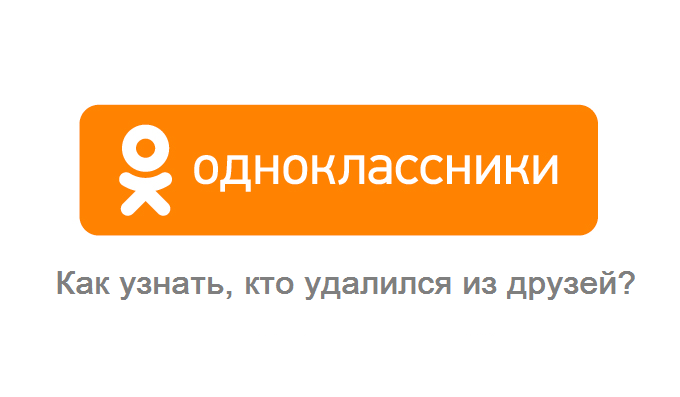
Lehetséges megtudni, ki vonult vissza az odnoklassniki barátoktól?
Látható -e az "Odnoklassniki" -ben, amikor egy barátot eltávolít vagy eltávolít?
- Kezdetben, amikor a közösségi hálózat nemrég kezdte meg létezését az interneten, egy figyelmeztető rendszer működött benne. A felhasználók számára automatikus értesítések érkeztek az összes változásról, amelyek csak az oldalukon került sor. Függetlenül attól, hogy új megjegyzés, mint egy fotó, a barátok hozzáadásának kérésére vagy a barátok eltávolítására.
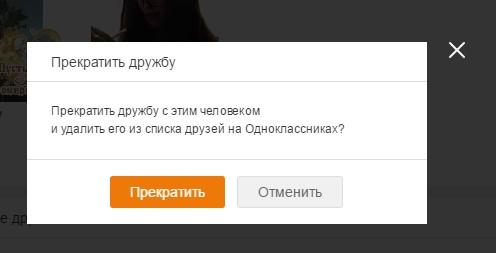
1. ábra. Látja -e az "Odnoklassniki" -ben, amikor egy barátot eltávolít vagy eltávolít?
- 2016 -ban azonban az adminisztráció " Osztálytársak»Úgy döntöttem, hogy bizonyos változtatásokat hajtok végre a közösségi hálózat munkájában, amely jelentősen befolyásolta a felhasználói értesítési rendszert. Az értesítési rendszer, mint korábban, megmaradt, de a fejlesztők úgy vélték, hogy a felhasználók számára felesleges lehet. Beleértve a barátok listáján szereplő változások értesítését.

3. ábra. Látja -e az "Odnoklassniki" -ben, amikor egy barátot eltávolít vagy eltávolít?
- Ezért, ha törli valakit a barátlistájából, vagy valaki eltávolít téged, sem te, sem az a személy, akkor tudni fogja. Azok a felhasználók számára, akiknek a barátok listája nem sokkal nagy, ennek a funkciónak a hiánya apróságnak tűnhet. Könnyen emlékeznek minden barátjukra. De mi van azokkal, akiknek több mint száz profilja van a kapcsolatokban? Van egy út.
Hogyan lehet megtudni, ki távolította el Önt az odnoklassniki barátoktól?
Miután a közösségi hálózat adminisztrációja eltávolította a barátok listáján szereplő változásokról szóló értesítést, sok forrás jelent meg az interneten, amely ingyen vagy pénzért kínálja a felhasználókat " Osztálytársak»A barátlistájuk figyelése.
Ez lehet az online szolgáltatások és az egyes programok is. Mindegyikük azonban vagy helytelenül dolgozik, vagy eszközként szolgál a számlák feltöréséhez, a számítógépek vírusokkal történő fertőzéséhez és a pénzfelhasználókból történő pumpáláshoz. Ezért elmondjuk neked, hogyan " Osztálytársak»A szokásos szövegszerkesztő segítségével függetlenül nyomon követheti a barátok listáján szereplő változásokat Microsoft Word- Ehhez tegye a következő lépéseket:
1. lépés.
- Lépjen a közösségi hálózat oldalára " Osztálytársak"Nyissa meg a barátok teljes listáját, és másolja az oldal tartalmát az Exchange Bufferbe.
- Ezután indítsa el a programot Microsoft Word És helyezze bele az oldal másolt tartalmát.
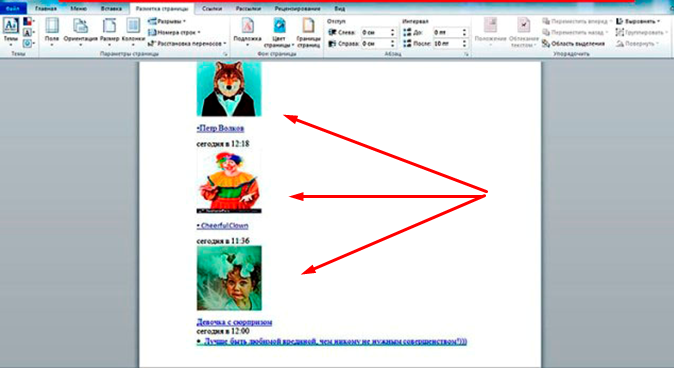
1. ábra.
2. lépés.
- Mint láthatja, nemcsak a névjegyek nevét és vezetékneveit, hanem avatárjaikat is megjelenítik a szerkesztőben. Az ilyen vizuális formatervezés nagymértékben leegyszerűsíti Önt a nyugdíjas emberek keresésével.
- Mentse el a dokumentumot a számítógépen lévő oldal tartalmával, és nevezze meg például: “ Osztálytársak1". A jövőben forrásként szolgál Önnek, akivel ellenőrizni fogja a barátok listáján szereplő összes változást.
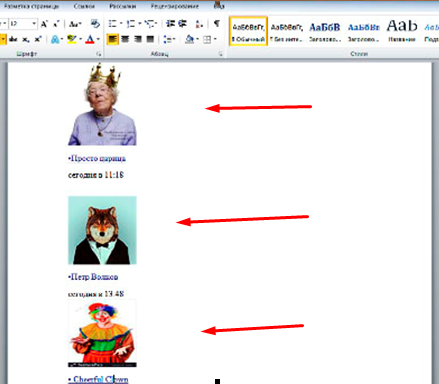
2. ábra.
3. lépés.
- Bizonyos idő elteltével, amikor úgy dönt, hogy ellenőrizze, hogy a kapcsolattartók listájából valaki nyugdíjba vonult-e, lépjen vissza a Frand listájába, másolja-e annak tartalmát ugyanúgy, és helyezze be egy új dokumentumba Microsoft Word- Mentse el hívott " Osztálytársak2».
- Ezután nyissa meg a forrásfájlt " Osztálytársak1", Keresse meg a könyvjelzőt a menüben" Referencia"És a legördülő listában válassza a" Összehasonlít».
- Az új ablakban megjelent a szakaszban " A forrásdokumentum" válaszd ki a fájlt " Osztálytársak1", És a" "szakaszban" " Megváltozott dokumentum" válaszd ki a fájlt " Osztálytársak2". Ezután kattintson " rendben».
- A program összehasonlítja a két fájlt, és megjeleníti az utolsó dokumentumban végrehajtott összes módosítást " Osztálytársak2". Hogyan néz ki vizuálisan, megnézheti a képernyőképet.
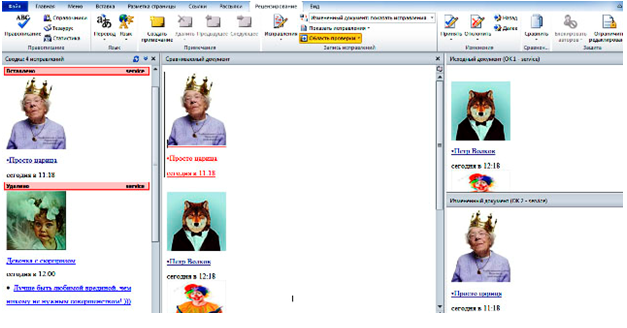
3. ábra.
- Így könnyen kiszámíthatja a nyugdíjas és hozzáadott barátokat. Mentse el a fájlt " Osztálytársak2"És a továbbiakban használja összehasonlításra, mint az eredeti.
Ha ez a módszer túl bonyolultnak tűnik számodra, akkor megpróbálhatja használni a böngészők egyik kiterjesztését. Mivel a cikk írásakor mind helytelenül dolgoznak, nem fogunk tanácsot adni. Használja a kiterjesztések keresését. Talán egyikük megfelel neked.
